Sida loo isticmaalo Windows PowerShell ISE - Beginners Tutorial
Windows PowerShell ISE waa codsi ku salaysan GUI oo loo isticmaalo in lagu socodsiiyo lagana saaro amarrada iyo qoraallada. Haddii aad la barbar dhigto Windows PowerShell , waxaad ogaan doontaa in PowerShell ISE ay bixiso astaamo badan oo horumarsan kuwaas oo aan laga heli karin Windows PowerShell . Isku xirka isticmaale garaaf ee PowerShell ISE wuxuu ka dhigayaa mid saaxiibtinimo badan kuwa bilowga ah. Tilmaan-bixiyahan bilawga ah, waxaanu ku sharixi doonaa sida loo rakibo, loo raro, loona isticmaalo Windows PowerShell ISE .
Sida loo rakibo oo looga saaro Windows PowerShell ISE
Waxaan sharxi doonaa hababka soo socda si loo rakibo loogana saaro Windows PowerShell ISE :
- Ku rakibida PowerShell ISE iyada oo loo marayo Tilmaamaha Ikhtiyaarka ee Windows(Windows Optional Features) .
- Dejinta PowerShell iyada oo loo marayo sifooyinka Ikhtiyaarka ee Windows .(Windows Optional)
- Ku rakibida PowerShell ISE iyada oo loo marayo Command Prompt .
- Dejinta PowerShell ISE iyada oo loo marayo Command Prompt .
1] Ku rakib PowerShell ISE(Install PowerShell ISE) adoo adeegsanaya Tilmaamaha Ikhtiyaarka ee Windows(Windows Optional)
Sida caadiga ah, Windows 10 waxa ay la socotaa abka PowerShell ISE ee horay loo rakibay . Laakiin haddii aadan ka helin kombiyuutarkaaga, waxaad ku rakibi kartaa Windows Optional Features .
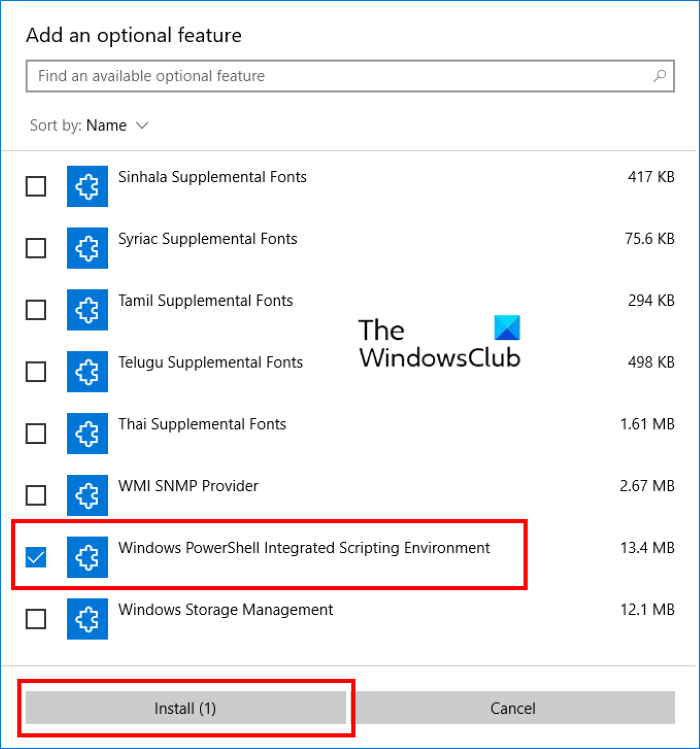
Tallaabooyinka soo socda ayaa kaa caawin doona inaad rakibto oo aad ka saarto Windows PowerShell ISE :
- Bilaw app Settings oo guji Apps .
- Guji Apps & sifooyinka(Apps & features) muraayadda bidix.
- Waxaad ku arki doontaa isku xirka lagu magacaabo sifooyinka Ikhtiyaarka(Optional features) ee muraayadda midig. Ku dhufo
- Hadda, dhagsii badhanka ku dar(Add a feature) sifada. Tani waxay furi doontaa ku dar daaqad sifo ikhtiyaari ah .(Add an optional feature)
- Hoos u dhaadhac liiska oo dooro Deegaanka Qoraallada Isku-dhafka ah ee Windows PowerShell(Windows PowerShell Integrated Scripting Environment) , oo dhagsii badhanka Ku rakib(Install) .
Ka dib markii rakibidda la dhammeeyo, waxaad geli kartaa PowerShell ISE ka menu -ka bilow .(Start)
2] Ka saar PowerShell ISE(Uninstall PowerShell ISE) iyada oo loo marayo Tilmaamaha Ikhtiyaarka ee Windows(Windows Optional)
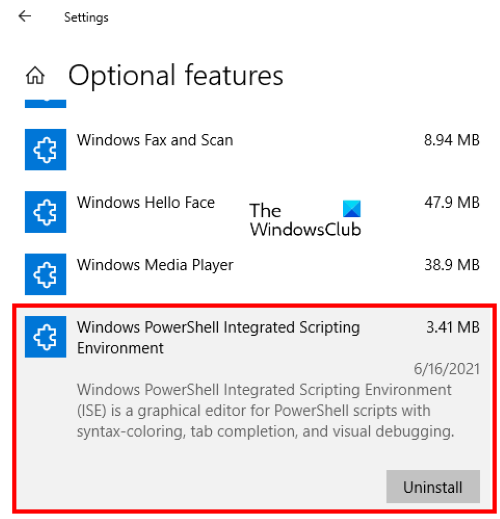
Tallaabooyinka soo socda ayaa kaa caawin doona inaad ka saarto PowerShell ISE adoo isticmaalaya Tilmaamaha Ikhtiyaarka ee Windows :(Windows Optional)
- Tag " Settings > Apps > Apps & features > Optional features ."
- Hoos(Scroll) u dhaadhac liiska oo dhagsii Jawiga Qorista ee Integrated Windows PowerShell (Windows PowerShell Integrated Scripting Environment).
- Guji Uninstall .
Waa inaad sugtaa ilaa habka uninstall-ka la dhammeeyo.
3] Ku rakib PowerShell ISE(Install PowerShell ISE) adoo adeegsanaya Command Prompt
Si loo rakibo Windows PowerShell ISE adoo isticmaalaya Command Prompt , marka hore, billow Command Prompt sida maamule(launch the Command Prompt as an administrator) , ka dib koobi oo ku dheji amarka soo socda. Markaad dhammayso, ku dhufo Gelida(Enter) .
DISM /Online /Add-Capability /CapabilityName:Microsoft.Windows.PowerShell.ISE~~~~0.0.1.0
Fadlan ha xidhin degdega ah amarka(Command Prompt) ilaa habka rakibida la dhammeeyo.
4] Ka saar PowerShell ISE(Uninstall PowerShell ISE) iyada oo loo marayo Command Prompt
Bilow degdega amarka maamule ahaan, koobiyi amarka soo socda oo ku dheji halkaas. Intaa ka dib, taabo Gelida(Enter) .
DISM /Online /Remove-Capability /CapabilityName:Microsoft.Windows.PowerShell.ISE~~~~0.0.1.0
Ha joojin habka uninstalling ama ha xidhin Command Prompt ka hor inta aan la dhammayn uninstallation.
Akhri(Read) : Windows PowerShell ISE vs Windows PowerShell - Waa maxay faraqa u dhexeeya?
Sida loo isticmaalo Windows PowerShell ISE
Si aad u bilowdo abka, dhagsii sanduuqa Raadinta Windows(Windows Search) , ku qor PowerShell ISE , oo dhagsii Windows PowerShell ISE . Haddii aad rabto in aad bilowdo iyada oo leh xuquuqda maamulka, midig-guji oo dooro Maamulaha Maamulaha(Run as Administrator)(Run as Administrator) .
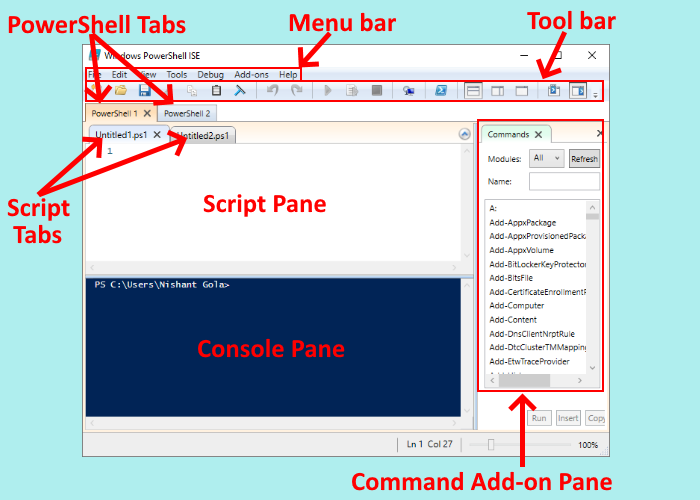
PowerShell ISE waxay la socotaa walxaha soo socda:
- menu bar
- Toolbar
- Tabaha PowerShell
- Script tabs
- Muraayadda Console
- Muraayadda qoraalka
- Xaaladda bar
- slider cabbirka qoraalka
Cutubyadani waxay u fududeeyaan isticmaalaha inuu socodsiiyo, wax ka beddelo, oo fuliyo amarrada iyo qoraallada. Aynu aragno mid kasta oo ka mid ah qaybahan shaqada:
1] Bar menu
Sida magacu tilmaamayo, baarka menu ee PowerShell ISE wuxuu ka kooban yahay menus kala duwan oo ay ku jiraan Faylka(File) , Tafatirka(Edit) , Qalabka(Tools) , Aragtida(View) , Debug , Add-ons , iyo Help . Isticmaalka badhamada menu-ka, waxaad qaban kartaa hawlo kala duwan, waxaad habayn kartaa interface-ka ISE , amarrada debug ama qoraallada, iwm.
2] Toolbar
Sida software-ka kale iyo apps-ka, Windows PowerShell ISE waxa kale oo ay leedahay qalab-bar oo ka kooban qalabyo kala duwan. Qalabkan qaarkood waxaa ka mid ah:
- Badhan cusub oo qoraal ah
- Fur badhanka qoraalka
- Keydi badhanka qoraalka
- Nadiifi badhanka Pane Console
- Ku bilow PowerShell(Start PowerShell) badhanka daaqada goonida ah, iyo in ka badan.
3] Tabaha PowerShell
Waxaad ku abuuri kartaa tabs badan gudaha Windows PowerShell ISE . Habkani wuxuu kuu ogolaanayaa inaad socodsiiso qoraallo iyo amarro badan markiiba. Si aad u furto tab cusub, aad " File > New PowerShell Tab ." Haddii kale, waxaad sidoo kale riixi kartaa furayaasha Ctrl + T ee kumbuyuutarkaaga.
Si aad u xirto tab PowerShell gaar ah , dooro oo dhagsii sumadda iskutallaabta(cross) yar , ama si fudud taabo furayaasha Ctrl + W
4] Script tab
Waxaad ku abuuri kartaa tab Scripts badan tab (PowerShell)PowerShell(Script) kasta . Tani waxay kuu ogolaanaysaa inaad socodsiiso oo aad tafatirto wax ka badan hal qoraal markiiba. Si aad u furto tab Script cusub, aad “ (Script)File > New ” ama taabo furayaasha Ctrl + N ee kiiboodhkaga.
Si aad u xirto tab Script gaar ah , dooro oo ku dhufo calaamadda iskutallaabta(cross) yar . Ma jiro kiiboodhka gaaban si loo xiro tabsiyada qoraalka .(Script)
5] Console Pane
Waxay tusinaysaa natiijooyinka qoraallada iyo amarrada aad maamusho. Marka laga reebo taas, waxaad sidoo kale isticmaali kartaa Console Pane si aad ugu socodsiiso amarada PowerShell .
6] Qaybta qoraalka
Tani waa meesha aad ku qori karto oo aad ku socodsiin karto qoraallada PowerShell .
7] Xaaladda bar
Sida magacu tilmaamayo, halkan, waxaad arki kartaa heerka amarrada iyo qoraallada aad fulisay. Waxay kuu sheegaysaa in amarrada ama qoraallada la dhammaystiray iyo in kale.
8] Slider cabbirka qoraalka
Waxay kuu ogolaanaysaa inaad kordhiso oo aad hoos u dhigto cabbirka qoraalka ee shaashadda. Waxaad ka heli doontaa geeska midig ee hoose ee PowerShell ISE .
Waa kaas.
Qoraallada la xiriira(Related posts) :
- Sida loo damiyo PowerShell gudaha Windows 10(How to disable PowerShell in Windows 10) .
- Sida loo uninstall PowerShell gudaha Windows 10(How to uninstall PowerShell in Windows 10) .
Related posts
Windows PowerShell ISE vs Windows PowerShell: Waa maxay faraqa u dhexeeya?
Dami Su'aalaha Amniga gudaha Windows 11/10 adoo isticmaalaya qoraalka PowerShell
Sida loo hubiyo nooca PowerShell gudaha Windows 11/10
Sida loo xannibo IP ama mareegaha iyadoo la adeegsanayo PowerShell gudaha Windows 10
Sida loo rakibo Google Chrome adoo isticmaalaya Windows PowerShell
Sida loo helo ciwaanka IP-ga dadweynaha adoo isticmaalaya PowerShell gudaha Windows 10
Qoraalka PowerShell si loo hubiyo heerka Cusbooneysiinta Windows
Sida loo tirtiro ama loo abuuro hawl la qorsheeyay ee PowerShell gudaha Windows 11
U qaabeey Hard Drive-ka Dibadda ama USB-ga adigoo isticmaalaya Windows PowerShell
Sida dib loogu dajiyo abka Microsoft Store iyadoo la isticmaalayo PowerShell gudaha Windows 10
Sida loo joojiyo WiFi adoo isticmaalaya CMD ama Powershell gudaha Windows 10
Ogow goorta Windows la rakibay. Waa maxay taariikhda la rakibay ee asalka ah?
Sida loo damiyo PowerShell gudaha Windows 11/10
Sida hal mar loo sameeyo faylal badan -
Cilad ku samee arrimaha isku xirka Windows Server Network adoo isticmaalaya PowerShell
Sida loo rakibo xirmada Appx app iyadoo la isticmaalayo PowerShell gudaha Windows 11/10
Sida PowerShell loogu daro Menu Context gudaha Windows 10
7 siyaabood oo lagu furo Windows PowerShell Sare gudaha Windows 10
Sida loo damiyo ama loo damiyo fulinta qoraalka Windows PowerShell
Sida loo helo oo loo joojiyo kamaradaha Webka adoo isticmaalaya PowerShell gudaha Windows 10
